win10电脑无internet怎么解决 win10无Internet网络连接无法解决
Win10电脑是现代人工作学习的必备工具之一,然而有时候会遇到无法连接互联网的情况,这给我们的生活和工作带来了不便,当Win10电脑无法连接互联网时,我们可以尝试一些解决方法来恢复网络连接,保证我们的工作和学习不受影响。接下来我们将介绍一些解决Win10无Internet网络连接问题的方法,希望能帮助大家解决这一困扰。
win10电脑无internet怎么解决解决方法:
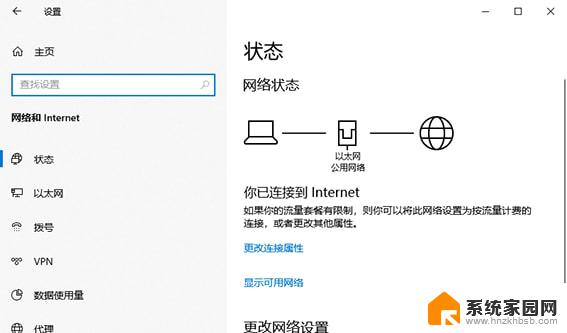
第一种方法
在微软官网中手动下载网卡驱动
微软官网链接https://www.microsoft.com/zh-cn/

第二种方法
1、鼠标右键点击网络连接,点击【疑难解答】
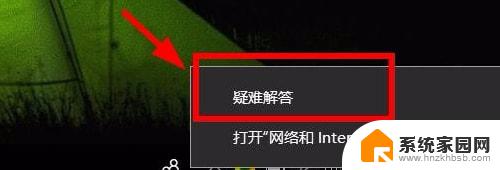
2、在网络诊断的结果中,点击【尝试以管理员身份进行这些修复】
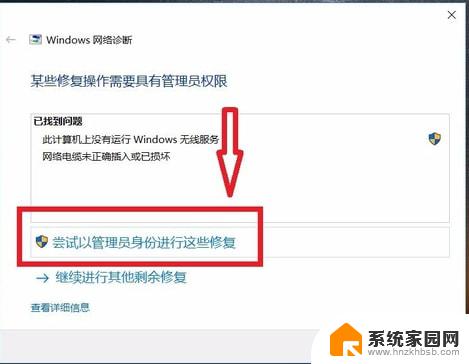
3、如果以管理员身份无法修复,仍然出现了以下提示,那只能尝试另外的方法
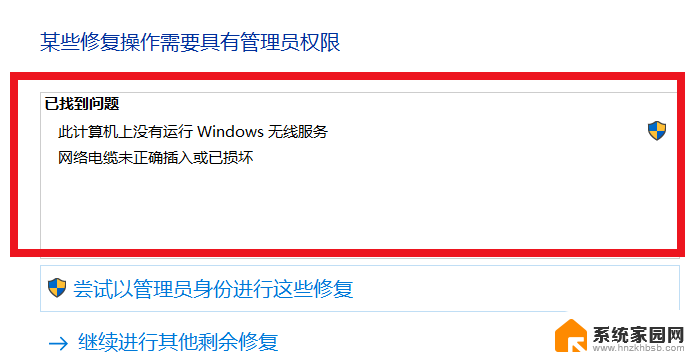
4、同时按住键盘上的win +R,此时会出现一个【运行】窗口。win键就是键盘上有四个方格的那个按键
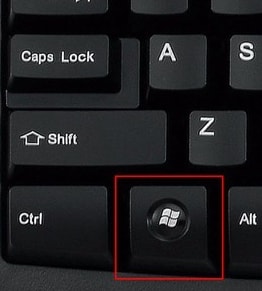
5、在【运行】窗口的输入栏中输入【services.msc】,然后点击【确定】
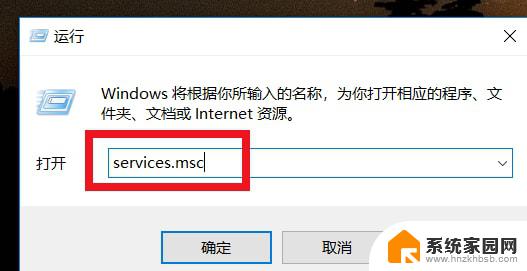
6、在弹出的【服务】窗口中,点击【服务】
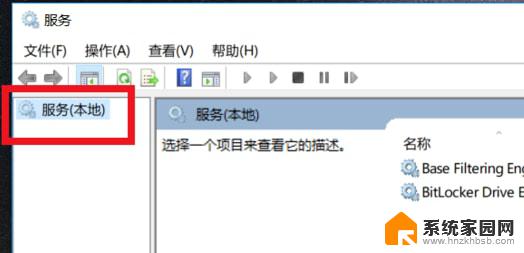
7、拖动右边的滑动按钮,找到Wired AutoConfig,点击此选项。在左边的【服务本地】栏中会出现关于这个选项的描述,点击【启动此服务】
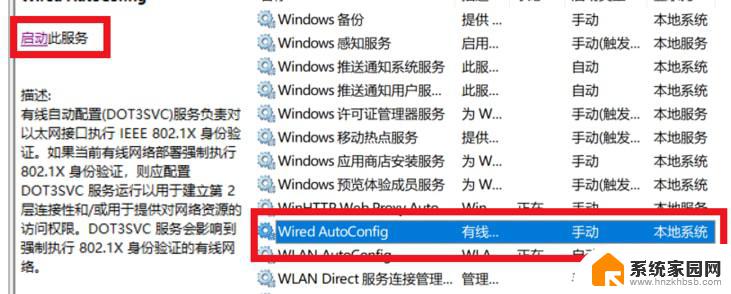
8、再找到WLAN AutoConfig选项,点击此选项。同样的在左边的【服务本地】栏中点击【启动此服务】
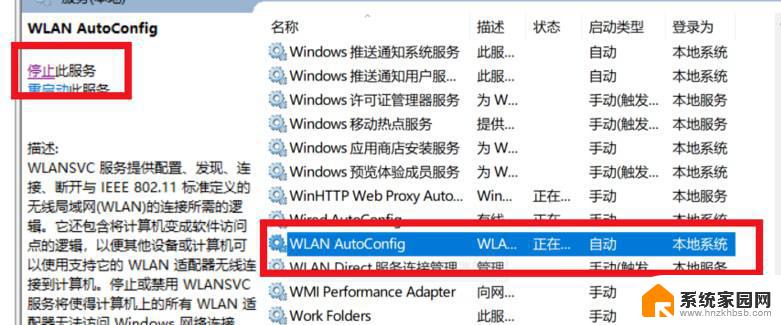
9、刷新一下电脑桌面,此时的网络就能够正常连接了
以上就是win10电脑无internet怎么解决的全部内容,如果有遇到这种情况,那么你就可以根据小编的操作来进行解决,非常的简单快速,一步到位。
win10电脑无internet怎么解决 win10无Internet网络连接无法解决相关教程
- win10连接校园网无法连接到internet win10电脑无法连接到internet的原因和解决方法
- win10无法连接互联网 win10系统无法连接有线网络的解决办法
- win10连网线不能上网 win10电脑无法连接网络的解决方法
- win10电脑已联网却无法上网 Win10连接正常但无法上网解决方法
- 无法连接这个网络win10 Win10无法连接无线网络的常见问题及解决办法
- 系统限制无法连接wifi怎么办 win10无线网络受限解决方法
- win10网络没有了 win10系统无法连接局域网解决办法
- win10网络受限完美解决办法 win10无线网络受限解决方法
- win10电脑连接不到网络怎么办 Win10系统无法连接有线网络解决办法
- windows10网络连接正常无法上网 Win10网络已连接但无法上网怎么办
- win十电脑为什么新建不了文件夹 win10桌面右键无法新建文件夹解决方法
- uefi怎么备份win10系统 如何创建Win10系统备份
- windows输入法切换快捷键设置 Win10输入法切换快捷键Shift修改方法
- windows10从哪看显卡 笔记本电脑显卡信息怎么查看
- win10桌面图标边框 电脑桌面边框颜色修改
- windows10开机进入安全模式快捷键 win10安全模式进入教程
win10系统教程推荐
- 1 windows输入法切换快捷键设置 Win10输入法切换快捷键Shift修改方法
- 2 windows10从哪看显卡 笔记本电脑显卡信息怎么查看
- 3 windows10开机进入安全模式快捷键 win10安全模式进入教程
- 4 win系统激活时间 win10怎么看系统激活时间
- 5 如何更改windows10开机密码 笔记本开机密码如何修改
- 6 win10怎么找自动下载的流氓软件 win10搜索程序的方法
- 7 win10怎么允许防火墙 怎么设置防火墙允许特定IP地址
- 8 win10电脑密码忘记怎么办破解 笔记本电脑登录密码忘记了怎么办
- 9 window10系统怎么调字体大小 笔记本怎么调整字体大小
- 10 笔记本win10wifi不可用 笔记本连接不上公共场所的无线网络怎么办